10 moduri de a remedia eroarea Steamclient64.dll pe Steam - TechCult
Miscellanea / / April 12, 2023
Platforma de distribuție digitală cunoscută sub numele de Steam Client a fost creată de Valve Corporation. Puteți cumpăra și juca diverse jocuri pe computerul dvs. de pe Steam. Cu toate acestea, uneori vă puteți confrunta cu eroarea Steamclient64.dll pe Steam. Este posibil să întâmpinați această eroare din mai multe cauze, despre care vom discuta mai detaliat mai târziu. În primul rând, să ne uităm la ce înseamnă de fapt această eroare, apoi vom trece la remedierea erorii Steamclient64.dll pe Steam.
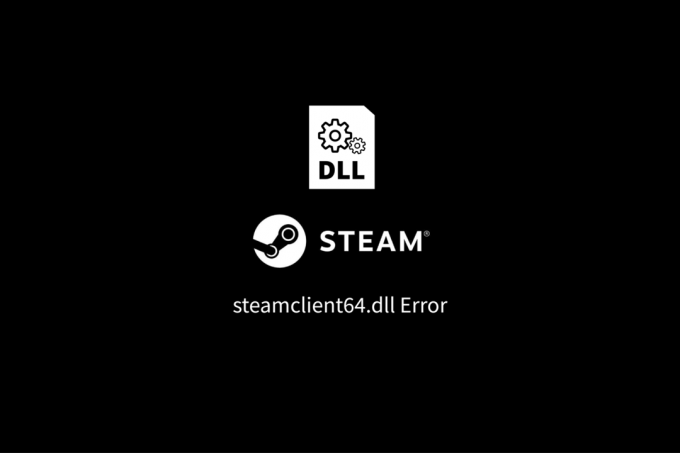
Cuprins
Cum să remediați eroarea Steamclient64.dll pe Steam
Fișierele corupte, driverele învechite sau programele rău intenționate pot fi principalele motive pentru această problemă. Continuați să citiți acest articol pentru a remedia eroarea Steamclient64.dll pe Steam.
Răspuns rapid
Pentru a remedia eroarea Steamclient64.dll pe Steam, urmați acești pași:
1. Verificați integritatea fișierelor de joc pe Steam.
2. Actualizați driverele de dispozitiv.
3. Rulați o scanare malware pe computer.
Ce este eroarea Steamclient64.dll?
În timp ce încercați să porniți clientul Steam sau un joc care necesită clientul Steam, se poate afișa un mesaj de eroare cunoscut sub numele de eroare Steamclient64.dll. Această problemă arată că fișierul steamclient64.dll, care este necesar pentru ca clientul Steam să se lanseze și să funcționeze corect, lipsește de pe computer. Dacă clientul Steam a fost instalat incorect sau incomplet, sau dacă a fost infectat cu spyware sau un virus, fișierul poate lipsi. Un dezacord între clientul Steam și Windows, un alt program sau joc, sau ambele, poate fi, de asemenea, de vină pentru problemă.
Citește și: Cum se dezactivează pre-cacheul Shader în Steam
Ce cauzează eroarea Steamclient64.dll?
Eroarea Steamclient64.dll poate fi cauzată de o varietate de factori:
- Fișier lipsă sau corupt: Eroarea Steamclient64.dll poate fi cauzată de fișierele corupte sau lipsă ca urmare a unei infecții cu virus sau malware, o instalare incompletă sau incorectă a clientului Steam sau ambele. O pierdere sau corupție de fișiere poate rezulta și dintr-o dispută între clientul Steam și Windows, un alt program sau joc sau ambele.
- Aplicații defecte: Eroarea steamclient64.dll poate fi provocată de software-ul defect. Acest lucru se poate întâmpla dacă aplicația nu este instalată corect sau dacă a fost modificată de software rău intenționat care rulează pe computer.
- Registrul Windows deteriorat: Eroarea steamclient64.dll ar putea avea mai multe cauze, inclusiv un registru Windows deteriorat. Registrul Windows ține evidența tuturor programelor instalate pe computer și, dacă este stricat sau corupt, poate împiedica lansarea corectă a unor aplicații.
După ce le-am examinat cauzele, permiteți-ne să depanăm remedierea acesteia, deoarece poate duce la o serie de probleme, inclusiv incapacitatea de a lansa anumite programe corect, blocarea sau blocarea Steam și jocul lent sau instabil performanţă. Performanța sistemului poate fi îmbunătățită, iar jocurile și programele pot funcționa corect prin remedierea erorii.
Iată câteva metode de luat în considerare pentru eroarea Steamclient64.dll pe Steam
Metoda 1: Reporniți computerul
Vorbind despre prima metodă. Una dintre cele mai simple metode pentru erorile Steamclient64.dll este repornirea computerului. Computerul poate fi repornit pentru a elimina orice fișiere temporare sau erori, precum și pentru a remedia o varietate de probleme legate de hardware și software. Când adăugați software nou, eliminați unul vechi sau faceți orice alte modificări ale sistemului, se recomandă să reporniți computerul. De asemenea, computerul trebuie repornit cel puțin o dată pe săptămână, deoarece acest lucru poate îmbunătăți performanța și poate evita problemele. Puteți urma ghidul nostru pentru același lucru, Cum să reporniți sau să reporniți computerul Windows 10.

Citește și:Remediați încărcarea imaginii Steam
Metoda 2: rulați Steam ca administrator
O soluție pentru eroarea Steamclient64.dll pe Steam este să rulați Steam ca administrator. Rularea Steam ca administrator îi va oferi acces la toate resursele și permisiunile sistemului, prevenind erorile cauzate de conflicte dintre Steam și alte programe software sau Windows, fișiere lipsă sau corupte și alte astfel de probleme. Mai mult, rularea Steam ca administrator poate ajuta la performanță, asigurându-se că are acces la toate resursele necesare. La pornirea jocurilor sau la actualizarea clientului, Steam ar trebui să fie rulat ca administrator.
1. Faceți clic dreapta pe Aburi.
2. Selectați Rulat ca administrator.

Metoda 3: Copiați manual Steamclient64.dll
O altă metodă este copierea manuală a fișierului Steamclient64.dll. Trebuie să găsiți o copie a fișierului Steamclient64.dll dintr-o sursă de încredere pentru a realiza acest lucru. Odată ce ați localizat fișierul, trebuie să îl copiați în locația corespunzătoare de pe computer. În funcție de versiunea de Windows pe care o utilizați, există mai multe directoare potrivite pentru fișierul Steamclient64.dll. Trebuie să reporniți computerul pentru ca modificările să intre în vigoare după ce fișierul a fost copiat în directorul corect. Steam ar trebui să funcționeze normal după repornire cu problema Steamclient64.dll reparată.
Metoda 4: Actualizați driverele grafice
O altă metodă de a remedia problema descărcării dll steamclient64 pe Steam este actualizarea driverelor grafice. În timp ce Steam este doar un lansator de joc, necesită totuși cardul dvs. vizual să funcționeze corect, iar driverele învechite sau deteriorate pot duce la conflicte și eșecuri. Actualizările driverelor vă pot ajuta să vă garantați că computerul rulează cele mai recente versiuni ale acestora, prevenind conflictele și îmbunătățind performanța. Se recomandă să actualizați frecvent driverele, deoarece acest lucru poate îmbunătăți performanța și poate ajuta la prevenirea problemelor. Consultați ghidul nostru pe 4 moduri de a actualiza driverele grafice în Windows 10 pentru a afla mai multe despre cum să procedezi.

Citește și:Cum să remediați Steam Prea multe erori de conectare din eroarea de rețea
Metoda 5: Actualizați Steam
Actualizarea clientului Steam poate ajuta la remedierea oricăror probleme sau conflicte care ar putea cauza eroarea. Clientul Steam poate deveni corupt sau învechit. De asemenea, actualizarea Steam vă poate ajuta să rămâneți pe cea mai recentă versiune client și poate îmbunătăți performanța. Pentru a evita problemele și pentru a vă asigura că sistemul dvs. utilizează cea mai recentă versiune, se recomandă să actualizați frecvent Steam.
Iată cum o poți face:
1. Lansa Aburi.
2. Click pe Aburi în colțul din stânga sus.

3. Click pe Verificați actualizările clientului Steam... opțiune.

Pentru a evita problemele și pentru a vă asigura că sistemul dvs. utilizează cea mai recentă versiune, se recomandă să actualizați frecvent Steam.
Metoda 6: Actualizați Windows
Eroarea de descărcare dll steamclient64 poate fi remediată prin actualizarea Windows. Conflictele și erorile pot fi cauzate de versiuni învechite sau corupte de Windows; actualizarea Windows poate ajuta la garantarea faptului că aparatul dumneavoastră rulează cea mai recentă versiune de Windows și poate ajuta la prevenirea problemelor. De asemenea, actualizarea Windows poate ajuta la creșterea performanței, asigurându-se că cele mai recente actualizări și corecții de securitate sunt configurate. Se recomandă să actualizați frecvent Windows pentru a evita problemele și pentru a garanta că aparatul dvs. utilizează cea mai recentă versiune. Urmați ghidul nostru pe Cum să descărcați și să instalați cea mai recentă actualizare Windows 10 pentru actualizarea windows-ului.
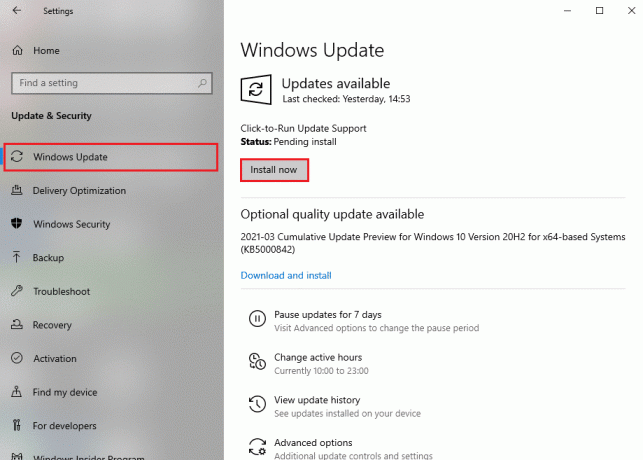
Metoda 7: Reparați fișierele de sistem
Orice probleme care ar putea genera eroarea pot fi găsite și remediate cu ajutorul unei scanări a erorilor de sistem. Poate ajuta la localizarea fișierelor deteriorate sau lipsă, precum și la orice conflicte între Windows și alt software sau Steam. De asemenea, poate ajuta la creșterea eficienței, asigurându-se că toate fișierele și programele relevante sunt instalate corect. Pentru a evita problemele și pentru a vă asigura că sistemul dumneavoastră rulează cea mai recentă versiune, se recomandă să scanați periodic erorile de sistem. Pentru a face acest lucru, citiți ghidul nostru pe Cum să reparați fișierele de sistem.
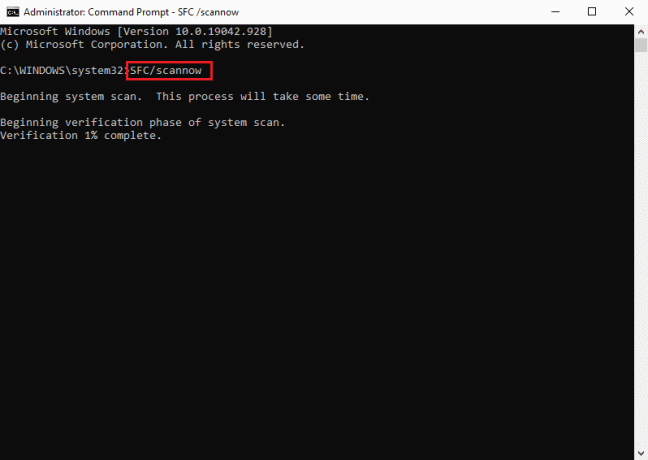
Metoda 8: Folosiți Malwarebytes
Eroarea Steamclient64.dll poate fi remediată cu succes prin rularea Malwarebytes. Malwarebytes vă va scana computerul după instalare pentru software rău intenționat și va elimina orice găsește. Procedând astfel, Steam va funcționa corect și fișierul Steamclient64.dll va fi restaurat. Rularea Malwarebytes poate ajuta la localizarea și eliminarea oricărui software rău intenționat care ar putea fi cauza posibilă a erorii, dar este important să rețineți că aceasta nu poate remedia eroarea. Urmați ghidul nostru pe Cum să utilizați Malwarebytes Anti-Malware pentru a elimina programele malware pentru a remedia eroarea Steamclient64.dll pe Steam.

Citește și:Remediați eroarea AppHangB1 pe Steam
Metoda 9: Reinstalați Steam
Dacă niciuna dintre soluții nu a avut succes pentru dvs., atunci luați în considerare reinstalarea Steam. Pentru a face acest lucru, trebuie mai întâi să dezinstalați Steam de pe computer, să obțineți cea mai recentă versiune de pe site-ul companiei și apoi să o reinstalați. Acest lucru va ajuta la remedierea erorii Steamclient64.dll prin înlocuirea oricăror fișiere deteriorate sau lipsă. Înainte de a dezinstala Steam, se recomandă să faceți o copie de rezervă a tuturor fișierelor salvate, a materialelor de joc și a altor date Steam pentru a vă asigura că nu s-a pierdut niciun progres.
1. apasă pe Tasta Windows, tip Panou de control și faceți clic pe Deschis.

2. A stabilit Vizualizare după > Pictograme mari, apoi faceți clic pe Programe si caracteristici din lista de opțiuni disponibile.

3. Apoi, selectați Aburi din listă și faceți clic pe Dezinstalează opțiunea, așa cum se arată în imagine.
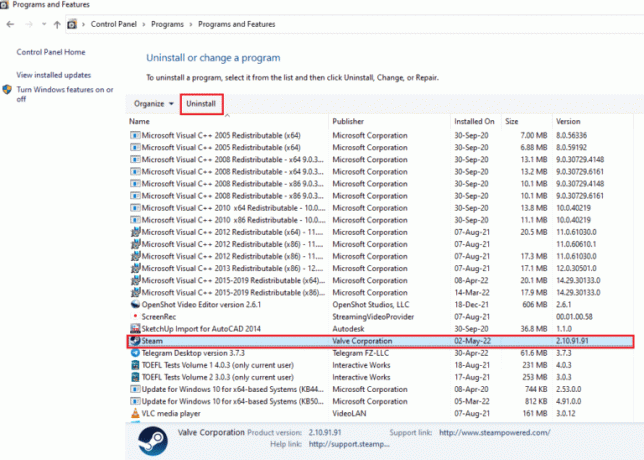
4. Acum, selectați Dezinstalează butonul pentru a finaliza procesul.
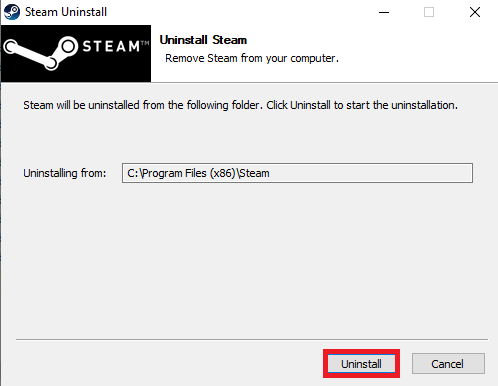
5. Apoi, navigați la Disc local (C:) > Fișiere de program (x86) calea și eliminați Aburi folder apăsând butonul Șterge cheia.
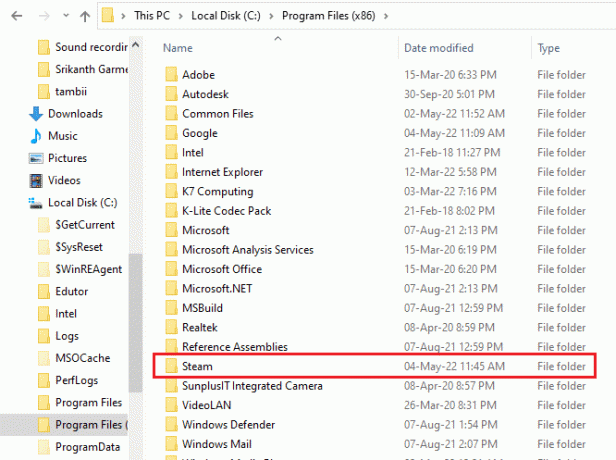
6. Pentru a reinstala Steam, deschideți-l site oficial și faceți clic Instalați Steam.

7. Apoi, faceți clic pe Instalați Steam butonul pentru a descărca aplicația de pe desktop.
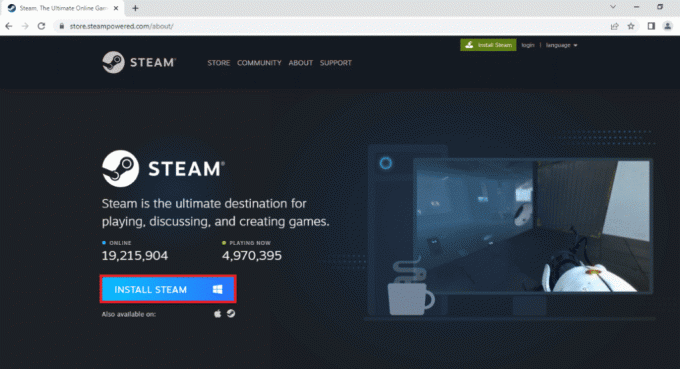
8. Acum, faceți clic pe descărcat SteamSetup.exe fișier din partea de jos pentru a-l lansa.
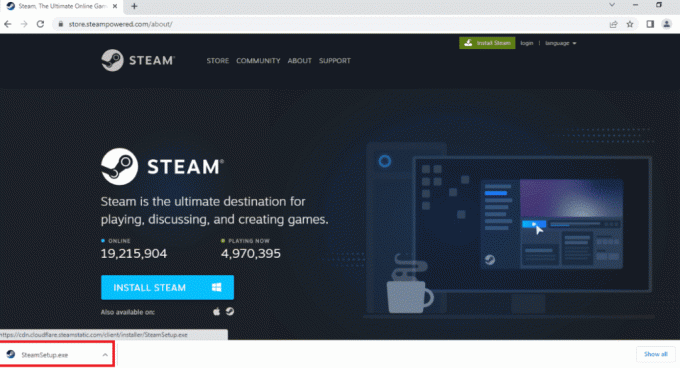
9. În Configurare Steam fereastra, dați clic pe Următorul.

10. Apoi, selectați limba aleasă și faceți clic Următorul.

11. Faceți clic pe Naviga… butonul pentru a selecta folderul de destinație și, în final, selectați Instalare buton.

12. Deplasați înainte făcând clic pe finalizarea buton.

13. Log in în contul dvs. existent completând datele de conectare.

După finalizarea instalării, conectați-vă la contul dvs. Steam. Verificați dacă acest lucru poate remedia eroarea Steamclient64.dll pe Steam. Dacă problema este rezolvată, este posibil să puteți vedea computerele gazdă.
Citește și: Cum să obțineți puncte Steam gratuit
Metoda 10: Contactați asistența Steam
În cele din urmă, puteți lua legătura cu asistența Steam dacă niciuna dintre remediile menționate mai sus nu a funcționat pentru dvs. Dacă întâmpinați probleme la remedierea unei probleme, asistența Steam vă poate ajuta. Procesele pentru a contacta Asistența Steam și pentru a raporta problema Steam Link sunt următoarele:
1. Deschide Client Steam pe computerul dvs.
2. Click pe Ajutor în partea de sus, apoi selectați Suport Steam din meniul derulant.
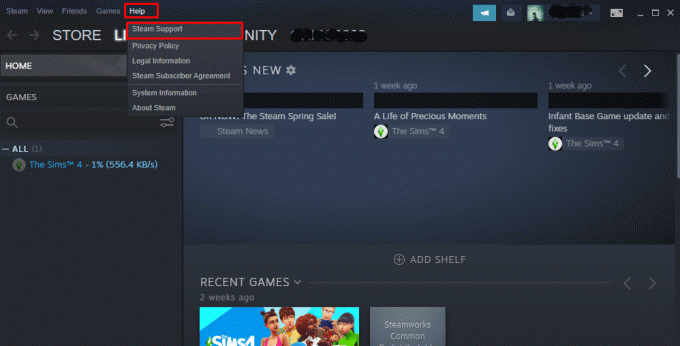
3. Derulați în jos și faceți clic pe Hardware Steam fila.

4. Click pe Steam Lick.

5. Selectează Rețea/Conectivitate fila, așa cum se arată în imagine.
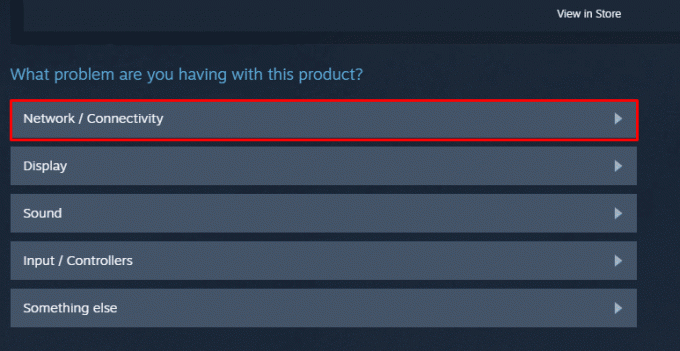
6. Acum, faceți clic pe Nu pot găsi computerul meu gazdă.
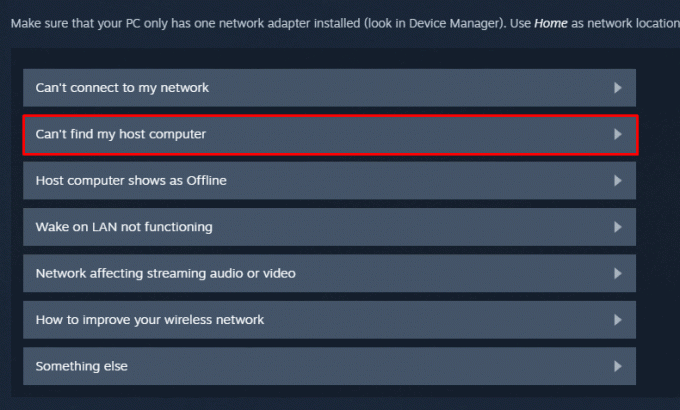
7. Derulați în jos și selectați Am nevoie de mai mult ajutor.

8. Click pe Contactați asistența.
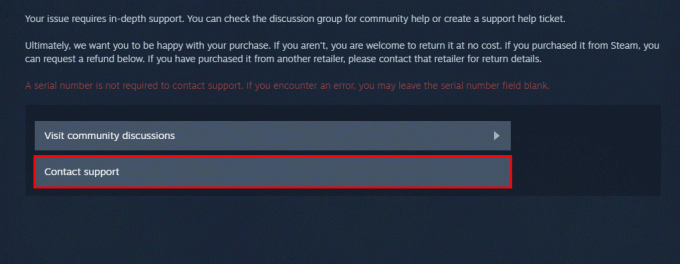
9. Explicați problema dvs. în cutie, apoi faceți clic pe trimite.

Recomandat:
- Care sunt cerințele de sistem Apex Legends?
- Cât durează răspunsul la un raport în Discord?
- Remediați înghețarea Steam la instalarea jocului
- 13 moduri de a repara Steam blocat în verificarea instalării
Si asta e. Încheiem aici. Sperăm că metodele enumerate mai sus vor fi utile în remediere Eroare Steamclient64.dll pe Steam. Vă rugăm să ne spuneți în secțiunea de comentarii care metodă a funcționat pentru dvs. și, de asemenea, să comentați orice sugestii pe care le aveți în legătură cu aceasta.
Elon este un scriitor de tehnologie la TechCult. De aproximativ 6 ani scrie ghiduri practice și a acoperit multe subiecte. Îi place să acopere subiecte legate de Windows, Android și cele mai recente trucuri și sfaturi.



